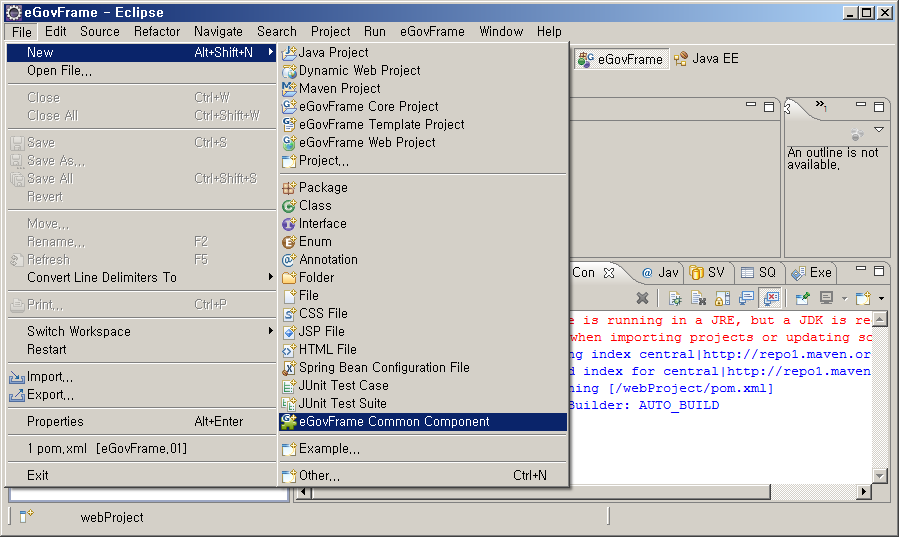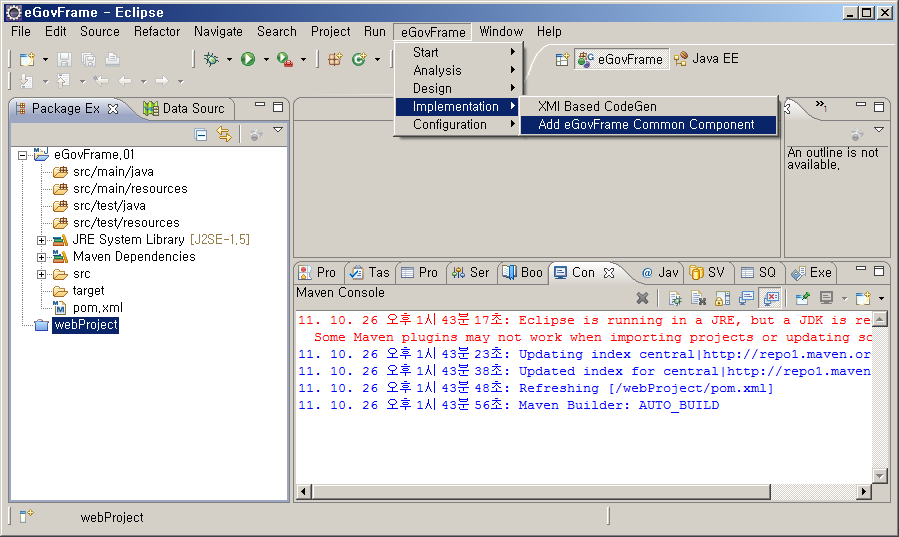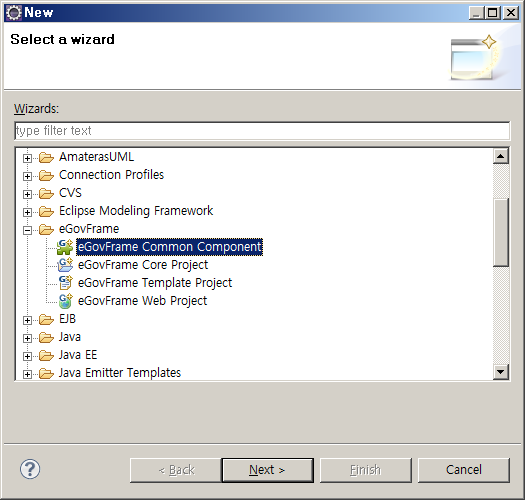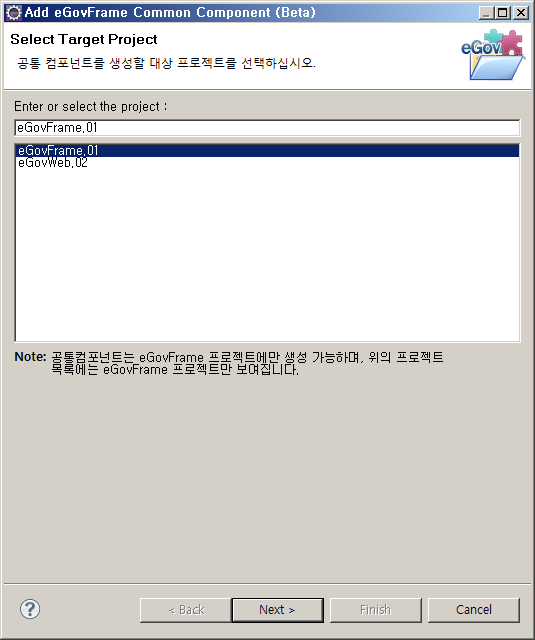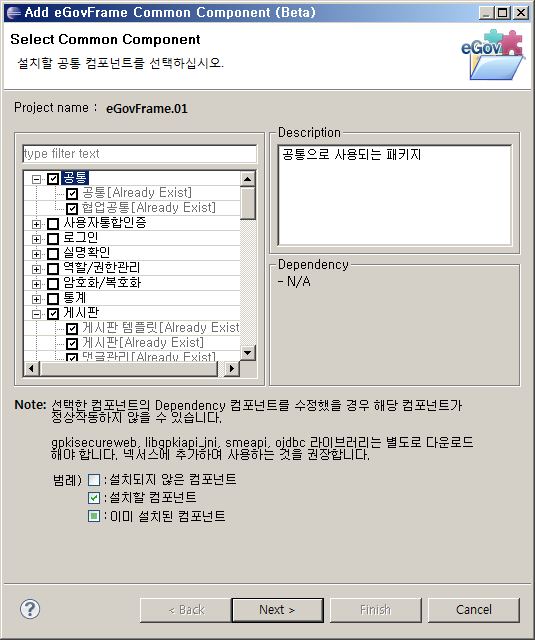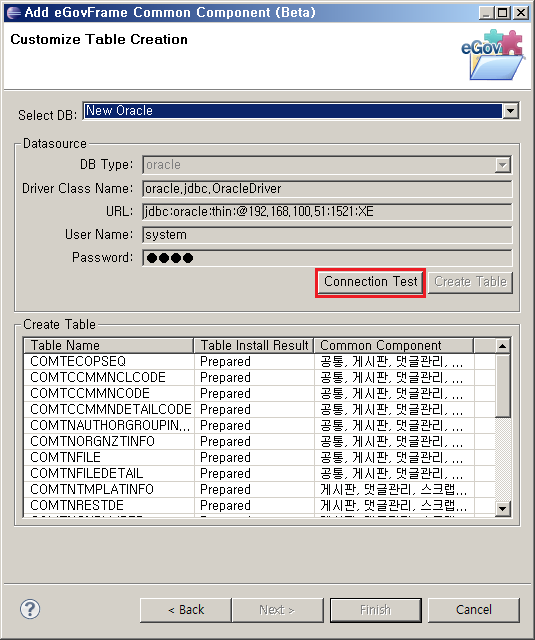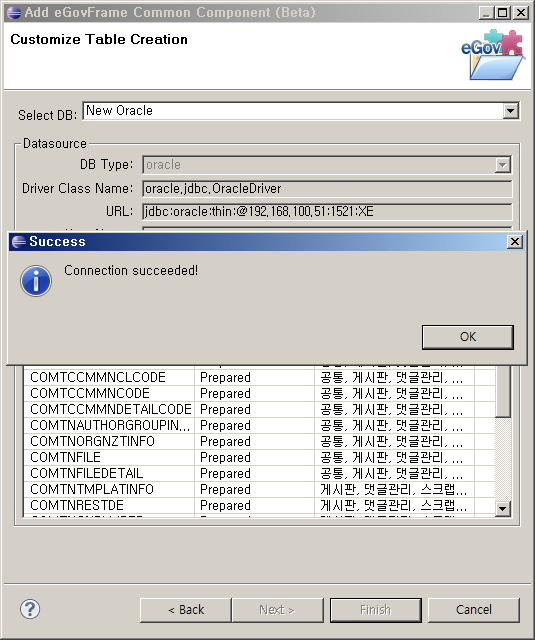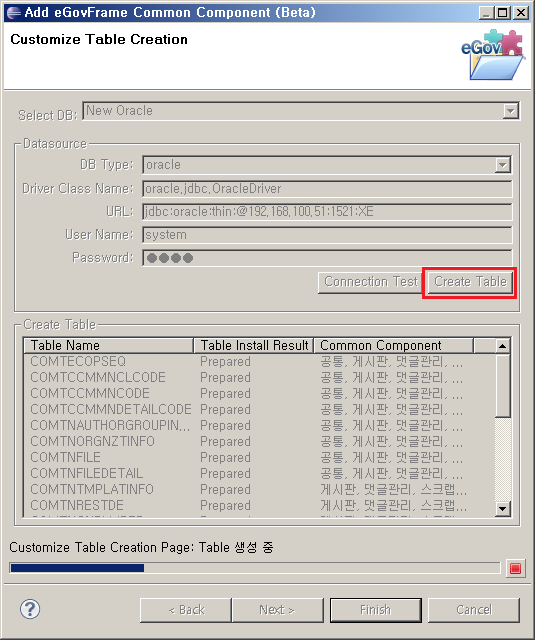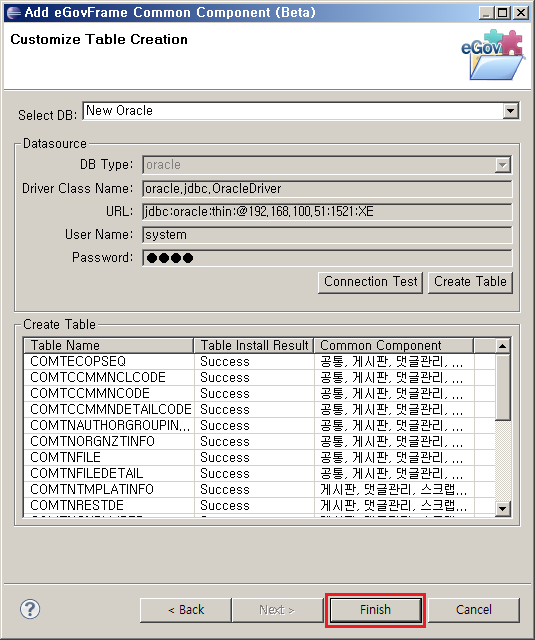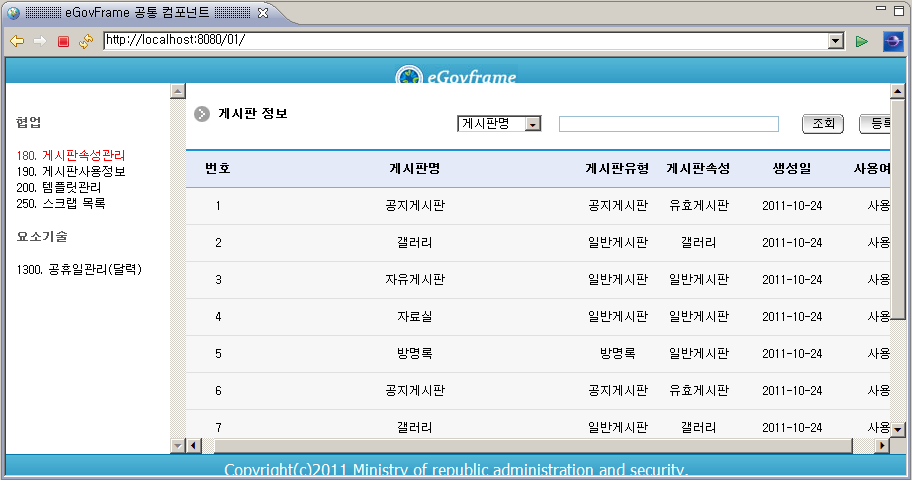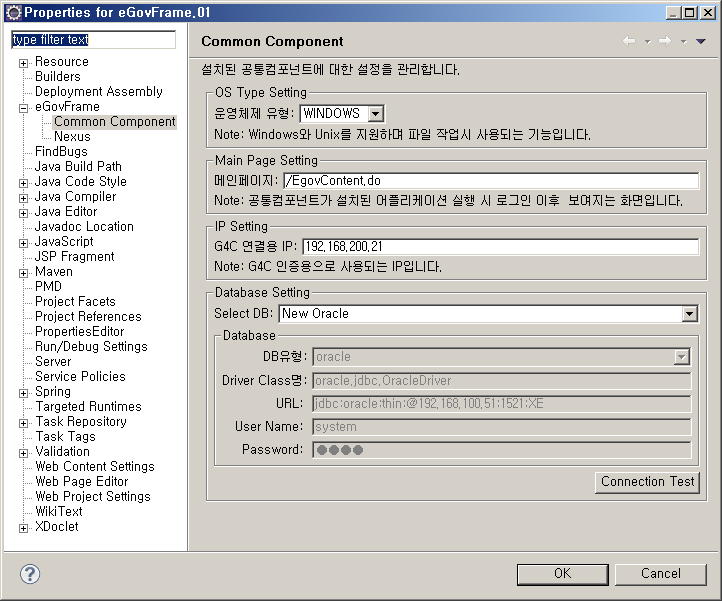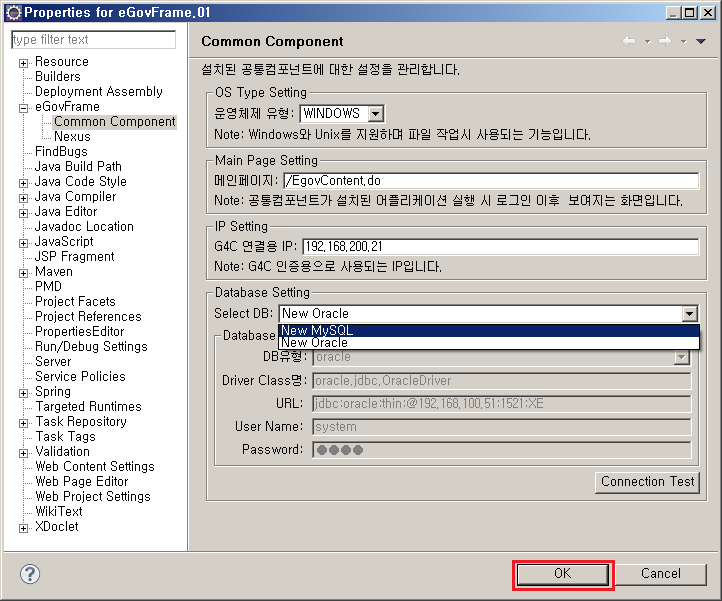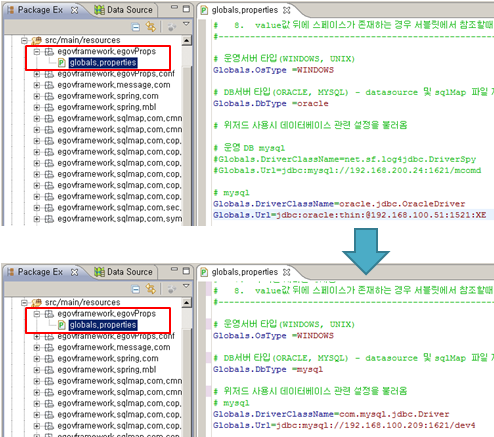Common Component
개요
개발자의 편의성을 위하여 eGovFrame기반의 웹 공통컴포넌트 219종의 설치를 돕는 생성 마법사를 제공한다.
설명
eGovFrame기반으로 생성한 프로젝트에 공통컴포넌트 관련 파일 복사와 공통컴포넌트를 사용하기 위한 Database 설정 및 테이블 생성 기능을 담고 있는 공통컴포넌트 생성 마법사를 제공한다.
사용법
공통컴포넌트 생성
공통컴포넌트 생성 마법사
- 선택한 컴포넌트를 확인하고 테이블 설치여부를 선택한다. (기본설치를 하는 경우 Finish가 가능하다)
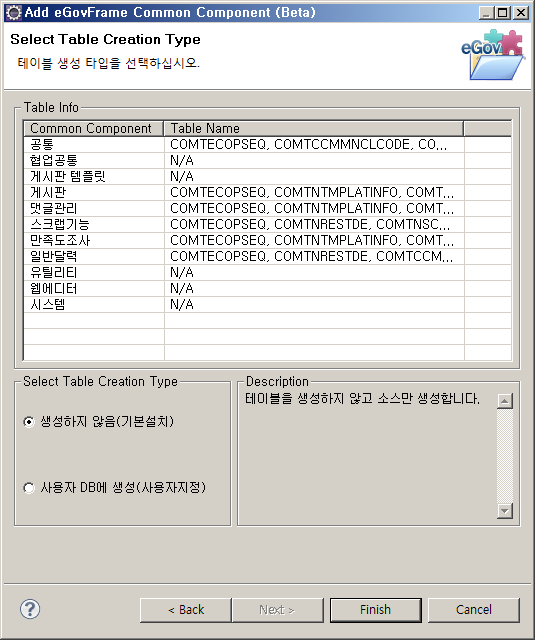
✔ 주의: 공통컴포넌트는 4가지의 DB(MySql, Oracle, Tibero, Altibase)만을 지원하며, 4가지 이외의 DB를 사용하려면 DB 정보 변경을 참고하여 sql문이 해당DB에서 동작하도록 수정해야 한다.
Customize Table Creation 페이지
| 옵션 | 설명 | 기본값 |
|---|---|---|
| Select DB | Data Source Explorer에 등록한 DB 정보 목록을 읽어온다. | 공백 또는 생성한 프로젝트 내 globals.properties 참고 |
✔ 주의: eGovFrame기반으로 생성한 프로젝트가 없을 경우 위저드를 종료하고 프로젝트를 생성해야 한다.(eGovFrame기반의 프로젝트 생성)
✔ 주의: 기본 설치 선택시 소스만 복사되고 사용자 지정 선택시 Data Source Explorer에 등록한 사용자 DB 중 하나를 선택해서 테이블을 생성해야 한다.
✔ 주의: Data Source Explorer에 DB 정보를 등록하지 않았을 경우에는 위저드를 종료하고 Data Source Explorer에 DB정보를 등록해야 한다. (Data Source Explorer)
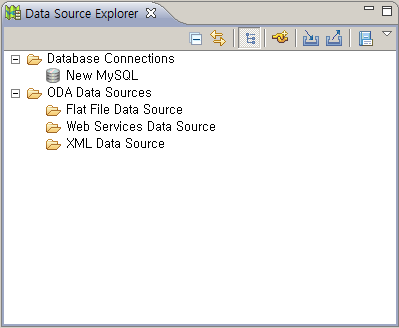
✔ 주의: Data Source Explorer에 등록한 DB 중 전자정부 표준프레임워크가 지원하는 4가지의 DB(MySql, Oracle, Tibero, Altibase)외의 DB는 기본설치 후 사용자가 DB에 Table을 직접 생성해야 한다.
✔ 주의: 템플릿은 공통컴포넌트를 사용하여 만들어졌기 때문에 템플릿 생성도구로 생성한 프로젝트 위에 공통컴포넌트를 설치하면 bean id가 중복 될 수 있다. 이때, bean id를 수정하여야 정상 구동된다.
✔ 주의: 기설치된 공통컴포넌트를 재설치 할 경우 수정된 내용이 있으면 overwrite 된다.
✔ 주의: 공통컴포넌트 설치 확인시 프로젝트 내의 web.xml에서 “welcome-file-list”로 설정된 jsp를 참고하여 ”/index.do”를 Controller에서 변경해주어야 한다.
✔ 주의: 공통컴포넌트 설치 후 Maven install시 Fail이 될 경우 공통컴포넌트에서 사용하는 4가지의 3rd party 라이브러리에 대해서는 별도의 설치가 필요하다. (gpkisecureweb, libgpkiapi_jni, smeapi, ojdbc)
✔ 주의: 공통컴포넌트 설치 후 Workspace의 .metadata 폴더에 설치한 컴포넌트에 대한 정보파일이 생성된다. 이는 로그성 파일이므로 삭제해도 무방하다.
공통컴포넌트 설정
공통컴포넌트 설정 도구
Common Component 페이지
| 옵션 | 설명 | 기본값 |
|---|---|---|
| 운영체제 유형 | 사용자의 운영체제를 선택한다. | 공통컴포넌트를 설치하면서 생성된 프로젝트 내 globals.properties 참고 |
| 메인페이지 | 선택한 공통컴포넌트 설치 후 실행 시 시작화면을 보여준다. | 공통컴포넌트를 설치하면서 생성된 프로젝트 내 globals.properties 참고 |
| G4C 연결용 IP | G4C 인증용 IP를 보여준다. | 공통컴포넌트를 설치하면서 생성된 프로젝트 내 globals.properties 참고 |
| Select DB | Data Source Explorer에 사용자가 등록한 DB중 공통컴포넌트 설치시 선택한 DB 정보가 선택되어진다. | 공백 or 공통컴포넌트를 설치하면서 생성된 프로젝트 내 globals.properties 참고 |
✔ 주의: Select DB가 공백으로 나왔을 경우, Data Source Explorer를 확인해봐야한다. (참고: Data Source Explorer)
✔ 주의: Data Source Explorer에 등록한 DB 중 전자정부 표준프레임워크가 지원하는 4가지의 DB(MySql, Oracle, Tibero, Altibase)외의 DB는 공통컴포넌트 설정 도구에서 관리하지 않는다.
✔ 주의: globals.properties의 한글 주석이 제대로 보이지 않을 경우 http://propedit.sourceforge.jp/eclipse/updates/에서 “PropertiesEditor”를 설치해야 한다.
전자정부 표준프레임워크 라이센스(바로가기)
전자정부 표준프레임워크 활용의 안정성 보장을 위해 위험성을 지속적으로 모니터링하고 있으나, 오픈소스의 특성상 문제가 발생할 수 있습니다.
전자정부 표준프레임워크는 Apache 2.0 라이선스를 따르고 있는 오픈소스 프로그램입니다. Apache 2.0 라이선스에 따라 표준프레임워크를 활용하여 발생된 업무중단, 컴퓨터 고장 또는 오동작으로 인한 손해 등에 대해서 책임이 없습니다.